
MediBang Paint Pro mac版是一款免费的mac漫画插画绘图应用,这款软件不仅可以让你绘制出精美的漫画插画你还可以通过MediBang Paint Pro for mac制作漫画,软件具备了制作漫画必备的所有功能,漫画分格,粘贴色调也是非常的轻松。



工具是指,画面左侧的工具栏中所能使用的功能。使用这些工具,可以画出各式各样的图画。
①画图工具
根据笔刷,可以变更线条的粗细以及浓度,随之画图的心情也会变化。
『MediBang Paint』的初始设置里准备了以下9种笔刷。
・笔 ・铅笔 ・油漆喷枪2種
・水彩 ・模糊 ・手指
・MediBang Paint ・橡皮擦
另外,笔刷窗口里可以添加用户自定义的笔刷。
②橡皮檫工具
可以擦掉线条。与笔刷工具里的「橡皮檫」有同样的效果。
③圆点工具
可以画出1~3pixel的圆点。也可以画细微的部分以及点法图。
④移動工具
可以把选中的图层移动到画布里。
⑤填充工具
可以在选择的图形里填充颜色。

从上图的按键,可以把图形设置为「矩形」「椭圆形」「多角形」3种。圆润棱角、还可以变更透明度。
※矩形=长方形
⑥水桶工具
可以在被线条包围的部分或被选中范围里刷油漆。
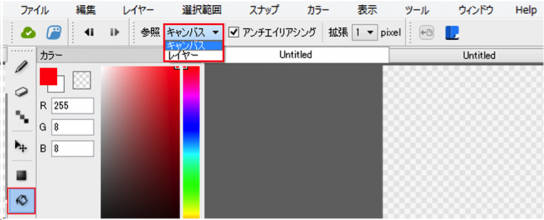
从上图的按键,可以把参照物设置为「画布」或「图层」。
把参照物设置为「画布」,会把所有的图层作为参照刷油漆。
「图层」的话,只会对选中的图层刷油漆。
⑦层次工具
可以作成色调层次效果。
形状可以选择「线形」或「圆形」、类型可以选择「前景~背景」或「前景」。
⑧选择工具
可以指定选择范围。

从上图的按键,可以选择「矩形」「椭圆形」「多角形」。
和⑤的刷油漆功能一样,可以圆润棱角。
➈套索工具
与选择工具不同,可以随意选择范围进行套索。
⑩自动选择工具
点击被线条锁定的部分或颜色,可以自动指定选择范围。

和⑥的水桶工具一样,可以从「画布」或「图层」选择参照物。
⑪选择笔工具
可以使用笔画出选择范围。与套索工具不同,刷上去的部分自动变为选择范围,所以不用锁定范围。

↓

⑫选择橡皮檫
可以用橡皮檫删除选择范围。

↓

⑬文本工具
可以在画布里输入活字文本。
在名字里选择带@的字体,可以进行竖写。
⑭操作工具
可以把漫画格素材或道具等拖着移动・变形。
⑮分割工具
分割格子素材。具体说明,请参考另附的说明书的分格说明。
⑯吸管工具
用吸管工具触碰画布内的颜色,同一个颜色将会变成彩色。
⑰手掌工具
可以拖动画布。
移动工具会把图层移动到画布里,但手掌功能是拖动整个画布,所以对画没有任何影响。
1. 新建画布
为了画图,首先要新建画布。
请选择「档案」>「新建档案」。


请输入新建画布的大小,或者请选择「用纸大小」。
这次的设置,之后可以进行更改。
但是,途中更改解像度,画质会劣化,所以尽量从最初开始选择符合作品目的的选项。
※解像度dpi(dot per inch)是,表示画布的1英寸(2.54cm)里所包含的点数(pixel)。
MediBang Paint里推荐「350dpi」、「600dpi」,但是也可以自定义解像度的设置。
解像度越高,画质就会越好,但是数据容量也随之变大,变重。
一般,350dpi是彩色插图专用,600dpi是印刷的黑白・灰度漫画专用。
2. 用截屏作成画布
可以用「PrntScrn」或「PrintScreen」截屏的图像作成画布。
请选择「档案」>「从剪贴板新建」。
从「剪切」「复制」的图像,可以作成画布。

关于描边功能
请先点击软件界面顶部的工具栏中的“选择”,扩展工具栏就会弹出。点击扩展工具栏中的“选择境界的描绘”(如下图所示),标有“选择境界的描绘”的小窗口就会弹出。调整框线的粗细后,点击“ok”,描边就完成了。 描边功能也可以用于对话气球的制作和漫画格的制作。

关于漫画格:
请先找到MediBangPaint界面顶部工具栏中的“图层”按钮并点击它,扩展工具栏就会弹出。点击扩展工具栏的“添加面板材料”,在弹出来的“Koma Propety”的小窗口调整漫画格框线的粗细后,点击“ok”,漫画格就会转移到您的画布上。

关于分割工具:
请在画面左侧的工具栏中找到扩展按钮(下图的紫色星星中的按钮)并点击它,扩展工具栏就会弹出,分割工具(下图的蓝色椭圆中)就在扩展工具栏里。分割工具的功能是切割漫画格。

关于MediBangPaint网点的下载:
首先请找到位于软件界面顶部的“工具”按钮(如图所示),点击它,会出现“需要下载素材吗”的提示栏,选择“是”。通过以上操作,储存在云端的网点和背景素材就会下载到你所使用的软件中。 p.s. 下载网点和背景素材时,需先登录您的MediBang账号。

查看全部
开发者其他应用

Adobe Photoshop cs6 mac版1.0M36312人在玩AdobePhotoshopcs6mac版是adobe公司开发的一款OSX版Photoshop软件,作为全球最为出名的图像编辑软件相信对于mac用户来说也是必不可少的,最新的PSCS6版本中包括大量优化和调整以及在CS5基础上的一些小升级。最直观的变化要数CS6的整体色调改成更深的灰黑色,按
下载
ps cc2017mac中文版1.27G1684人在玩 pscc2017mac中文版是abode公司2017全新推出的高效的视频编辑软件,在pscc2017mac中文版中用户可以体验到最新的2017功能哦,其中pscc2017mac中文版在特色公司上的表现也十分令用户满意,有需求的小伙伴不要错过了哦! pscc201
下载
苹果ps调色滤镜(Nik Color Efex pro)86.1M13782人在玩NikColorEfexproformac破解版是一款mac平台上的Photoshop调色滤镜,这款滤镜包含了70多个不同效果的调色滤镜。比如旧照片效果,艺术效果、古典风格效果等。该插件使用简单,只有点点鼠标,轻松就可以把你的图片处理成非常漂亮的效果。破解方法:1、安装程
下载
AutoCAD 2011 for Mac586.7M1586人在玩AutoCAD 2011 for Mac是苹果麦金塔系统中绘制任意二维和三维图形的工具,并且同传统的手工绘图相比,用AutoCAD绘图速度更快、精度更高、而且便于个性,它已经在航空航天、造船、建筑、机械、电子、化工、美工、轻纺等很多领域得到了广泛应用,并取得了丰硕的成果和
下载
苹果Photoshop滤镜套装(Alien Skin Photo Bundle)411.3M641人在玩AlienSkinPhotoBundleformac破解版是一款非常有名的ps滤镜套装,其中包含了BlowUp,Bokeh,Exposure,EyeCandy和SnapArt五大滤镜组件,其中BlowUp是无损放大滤镜;Bokeh是照片背景虚拟化滤镜;Exposure则是胶片滤镜,EyeCandy是眼睛糖果滤镜,最
下载
Mac屏幕捕捉工具(Snagit for mac)63.7M533人在玩Snagit for mac中文破解版是一款知名的屏幕捕捉截图工具,想必很多人在windows系统上都用过这款软件,这款软件自然也是有mac版的。这里给大家提供Snagit mac破解版下载,它可以帮你抓取图像、文字和影音等多种内容形式,并且内置了强大的图像编辑器,你可以在截取图
下载
Photoshop 7 for Mac专用221.9M14878人在玩AdobePhotoshop7.0简体中文苹果正式版能够运行在苹果的MACOS9和MacOSX系统下,AdobePhotoshop7.0软件作为专业的图像编辑标准,可帮助您提高工作效率,尝试新的创作方式,以及制作适用于打印、Web和其他任何用途的最佳品质的图像通过更便捷的文件数据访问
下载
mac图片降噪滤镜(Noiseless pro)42.1M598人在玩Noiseless for mac破解版是一款专业的mac图片降噪软件,这款软件提供了非常棒的图片降噪功能,当在光线较暗的情况下拍摄的照片,每一个智能手机,紧凑型相机,DSLR还是创造了“噪音”,小色或浅的斑点,可以毁掉一个原本凉爽的照片,有了这款Noiseless pro这些将不
下载
AutoCAD2015 mac中文版802M32621人在玩AutoCAD2015mac中文版是macOSX版的CAD软件,AutoCAD在建筑设计领域中一直都是领头者,软件可以让设计更加得心应手。借助生产效率工具加快文档编制和细节设计工作,并使用TrustedDWG技术共享您的作品。通过使用AutoCAD软件中强大的关联设计工具,你可以设
下载
Mac证件照制作(Face4pass)673KB587人在玩Face4pass是一款功能强大的mac平台证件照制作软件,这款软件可以帮你快速制作证件照片如一寸、两寸照。软件支持拖拽操作,支持直接从内置的iSight摄像头拍照,能够对照片的曝光、对比度、饱和度、色彩等进行调整,支持将文件导出为PDF、TIFF、JPEG、BMP、GIF等格式
下载